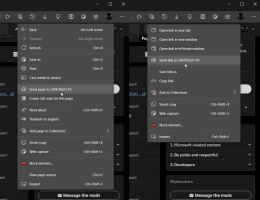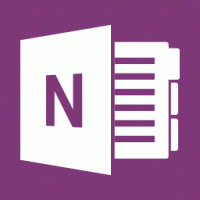השבת את גישת האפליקציה למיקרופון ב-Windows 10
הגדרות הפרטיות של המיקרופון הן חלק מאפליקציית ההגדרות המאפשרת לך להתאים אישית את הפרטיות של המיקרופון שלך. ניתן להגדיר את התצורה האחרונה של Windows 10 כדי לאפשר או למנוע גישה למיקרופון עבור אפליקציות שונות המותקנות במחשב שלך ובמערכת ההפעלה עצמה. רק אם מותר, מערכת ההפעלה והאפליקציות המותקנות יוכלו להשתמש במיקרופון של המכשיר שלך.
החל מ-Windows 10 build 17063, מערכת ההפעלה קיבלה מספר אפשרויות חדשות תחת פרטיות. אלה כוללים את היכולת לשלוט בהרשאות השימוש שלך ספרייה/תיקיות נתונים. אפשרות נוספת מאפשרת ניהול הרשאות גישה למיקרופון החומרה. המשתמש יכול לבטל גישה לחלוטין עבור אפליקציות מסוימות או מערכת ההפעלה כולה.
כאשר אתה משבית את הגישה לכל מערכת ההפעלה, היא תושבת אוטומטית גם עבור כל האפליקציות. כאשר מופעל, זה יאפשר למשתמשים להשבית הרשאות מיקרופון עבור אפליקציות בודדות.
מצלמה ומיקרופון מאפשרים להשתמש בהם עם סקייפ ויישומי VoIP אחרים. עם זאת, אנשים רבים מודאגים לגבי אפליקציות, שירותים או תוכנות זדוניות שיכולות להשתמש במיקרופון בסתר, כך שהאפשרויות החדשות אמורות לסייע במצב זה.
בואו נראה איך אפשר לעשות את זה.
כדי להשבית את הגישה למיקרופון ב-Windows 10, תעשה את הדברים הבאים.
- פתח את ה אפליקציית הגדרות.
- עבור אל פרטיות - מיקרופון.
- בצד ימין, לחץ על הכפתור שינוי תַחַת אפשר גישה למיקרופון עבור מכשיר זה.
- בתיבת הדו-שיח הבאה, כבה את אפשרות החלפת המצב.
פעולה זו תשבית את הגישה למיקרופון שלך ב-Windows 10 עבור מערכת ההפעלה והאפליקציות. Windows 10 לא יוכל להשתמש בו יותר. אף אחת מהאפליקציות המותקנות שלך לא תוכל להשתמש בה. אפשרות זו מתנהגת כמו ניתוק פיזי של המיקרופון שלך.
במקום זאת, ייתכן שתרצה להתאים אישית את הרשאות הגישה למיקרופון עבור אפליקציות בודדות.
השבת את גישת האפליקציה למיקרופון ב-Windows 10
הערה: זה בהנחה שאפשרת גישה למיקרופון שלך באמצעות האפשרות המתוארת לעיל בסעיף מערכת ההפעלה. אז, משתמשים יוכלו להשבית או לאפשר גישה למיקרופון עבור האפליקציות המותקנות.
קיימת אפשרות החלפה מיוחדת המאפשרת השבתה או הפעלה מהירה של המיקרופון עבור כל האפליקציות בבת אחת. בניגוד לאפשרות שתוארה לעיל, היא לא תחסום את מערכת ההפעלה מלהשתמש במיקרופון.
כדי להשבית את גישת האפליקציה למיקרופון ב-Windows 10, תעשה את הדברים הבאים.
- פתח את ה אפליקציית הגדרות.
- לך ל פְּרָטִיוּת - מִיקרוֹפוֹן.
- בצד ימין, השבת את מתג ההחלפה מתחת מאפשר לאפליקציות לגשת למיקרופון שלך. כאשר מותרת גישה למערכת ההפעלה כמתואר לעיל, כל האפליקציות מקבלים הרשאות גישה כברירת מחדל.
- ברשימה למטה, תוכל לשלוט בגישה למיקרופון עבור אפליקציות מסוימות בנפרד. לכל אפליקציה ברשימה יש אפשרות החלפה משלה שתוכל להפעיל או להשבית.
אתה גמור.
מאמרים מעניינים:
- כיצד להציג הרשאות אפליקציה ב-Windows 10
- נהל גישה לאפליקציות למסמכים, תמונות וסרטוני וידאו ב-Windows 10
זהו זה.